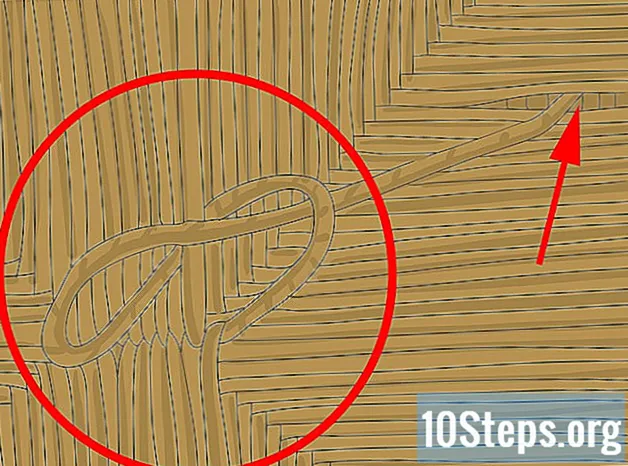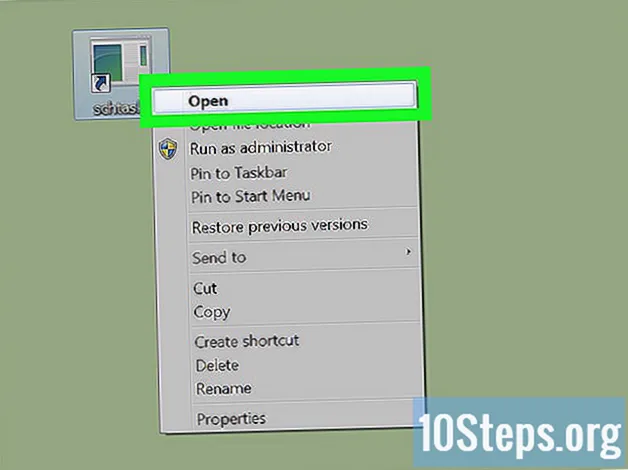Sadržaj
U ovom članku: Izvršite početnu postavkuSinkronizirajte svoje MediaReferences
Imate li novi iPod Touch? Vaš iPod Touch može učiniti gotovo sve što vaš iPhone može, osim telefonskih poziva. Za to je postupak konfiguracije gotovo sličan. Nakon što ga postavite, moći ćete sinkronizirati diTunes glazbu na vaš iPod da biste je stigli bilo gdje. Idite na korak 1 u nastavku kako biste saznali kako.
faze
1. metoda Izvršite početnu konfiguraciju
-

Uključite iPod. Novi iPod Touch dolazi s malo punjenja, što bi bilo dovoljno za početnu postavku. Ako ste svoj iPod kupili od osobe, a ne iz trgovine, možda će vam trebati da ga napunite prije nego što ga koristite. -

Pokrenite postupak konfiguracije. Kada prvi put uključite iPod, dočekat će vas početni zaslon. Prijeđite prstom s lijeva na desno kako biste započeli postupak postavljanja.- Ako je vaš iPod rabljen, ali želite pokrenuti postupak postavljanja od početka, pritisnite postavke → opći → reset i pritisnite Očistite sav sadržaj i postavke, Sljedeći put kad uključite iPod, pokrenut će se čarobnjak za početno postavljanje.
-

Odaberite jezik i svoju lokaciju. Prvi parametri koje morate odabrati su jezik i mjesto. Odaberite svoj maternji jezik jer na tom jeziku prikazat će se iPod sučelje. Ako puno putujete, odaberite svoju zemlju kao svoju lokaciju jer će se iTunes Store temeljiti na tome. -

Spajanje na bežičnu mrežu. Od vas će se tražiti da se povežete s bežičnom mrežom tijekom postupka podešavanja kako bi se iPod mogao povezati s Appleovim poslužiteljima. Pružit će vam se popis dostupnih mreža. Odaberite svoje i unesite lozinku.- Ako se ne možete povezati s bežičnom mrežom, iPod možete spojiti na računalo i nastaviti postupak postavljanja na iTunes.
-

Možete odabrati između vraćanja prethodne sigurnosne kopije ili postavljanja iPoda kao novog uređaja. Nakon povezivanja s bežičnom mrežom, imat ćete mogućnost vratiti postavke iz stare sigurnosne kopije ili iPod postaviti kao novi uređaj. Ako prenosite postavke s drugog uređaja, odaberite mjesto sigurnosne kopije. Ako nemate prethodnu sigurnosnu kopiju, pritisnite gumb Postavite kao novi iPod.- Ako je vratite iz iCloud sigurnosne kopije, ona će se preuzimati i instalirati automatski.
- Ako vraćate iz iTunes sigurnosne kopije, pritisnite gumb i povežite iPod s računalom. Dovršite postupak u iTunes programu.
-

Prijavite se pomoću Apple ID-a. Vaše korisničko ime je korisničko ime koje koristite za prijavu na svim svojim Apple uređajima. To vam omogućava pristup iCloudu i omogućuje vam kupnju u iTunes i Appleovim trgovinama. Ako još nemate Apple ID, možete ga stisnuti da biste ga stvorili. -

Odaberite želite li ili ne upotrebljavati iCloud. Možete omogućiti značajku diCloud za svoj iPod, što će vam omogućiti sigurnosnu kopiju aplikacija i postavki u oblaku. To će vam omogućiti da brzo obnovite iPod ako nešto pođe po zlu.- Postoje i razne druge prednosti korištenja diCloud, uključujući pristup dokumentima pohranjenim u oblaku, mogućnost ponovnog preuzimanja programa kupljenih od iTunesa i upotrebu iTunes Match usluga (ako ste registrirani).Budući da je iCloud besplatan, često se preporučuje aktiviranje, čak i ako mislite da ne koristite većinu njegovih funkcija.
-

Omogući ili onemogući Siri. Novi iPod Touch imaju Siri, što je glasovna naredba na iOS-u. Možete odabrati želite li ga koristiti ili ne, ali njegovo aktiviranje neće ometati normalan rad iPoda.
Drugi način Sinkronizirajte svoj medij
-

Spojite iPod na računalo. iTunes će se automatski pokrenuti ako je instaliran. Ako iTunes nije instaliran, morate preuzeti i instalirati najnoviju verziju, što se može besplatno učiniti na Appleovoj web stranici. -

Ispunite obrasce na stranici dobrodošlice. Ovaj će se prozor pojaviti prvi put kada quiTunes prepozna vaš novi iPod. Morate prihvatiti uvjete, prijaviti se sa svojim Apple ID-om i registrirati iPod. Tijekom snimanja poništite potvrdne okvire ako ne želite primati ažuriranja od Applea. -

Dajte ime svom iPodu. Na posljednjoj stranici prozora dobrodošlice možete imenovati svoj iPod. To će se ime pojaviti kad spojite iPod, a osobito je korisno ako imate više uređaja. Također ćete moći odabrati svoje osnovne postavke sinkronizacije. Ovaj korak možete preskočiti ako želite sinkronizirati određeni sadržaj jer će ova opcija sinkronizirati cijelu knjižnicu.- Automatski sinkronizirajte pjesme i videozapise. Sinkronizirajte svu svoju glazbu i videozapise na vašem iPodu. Ako na vašem iPodu ima više glazbe nego prostora, slučajne pjesme sinkronizirat će se dok nema preostalog prostora.
- Automatski dodajte fotografije. Spremljene fotografije pohranjene na vašem tvrdom disku automatski će se dodati na vaš iPod.
- Automatski sinkronizirajte aplikacije. Sinkronizirajte aplikacije na svim svojim uređajima.
-

Sinkronizirajte određene popise za reprodukciju i albume. Ako ne želite sinkronizirati cijelu knjižnicu, možete odabrati nekoliko albuma i popisa za reprodukciju da biste stvorili personaliziraniju sinkronizaciju. Kliknite na karticu glazba zatim na popisu u nastavku odaberite što želite sinkronizirati. Možete odabrati popise pjesama, izvođače, albume ili žanrove. -

Sinkronizirajte određene zvukove. Ako više volite sinkronizirati samo određene pjesme na vaš iPod, možete preskočiti sve postavke sinkronizacije i sinkronizirati samo pjesme koje odaberete. Da biste to učinili, kliknite na karticu rezime i dođite do odjeljka opcije, Označite okvir Sinkronizirajte samo odabrane pjesme i videozapise.- Vratite se u svoju glazbenu biblioteku klikom na padajući izbornik u gornjem lijevom kutu. Možete pregledavati svoju biblioteku i poništiti odabir svakog zvuka koji ne želite sinkronizirati. Prema zadanim postavkama provjerava se sva vaša glazba, pa morate poništiti odabir onoga što ne želite sinkronizirati.
- Dostupni prostor na vašem iPodu možete vidjeti na dnu prozora diTunes.
-

Pokrenite sinkronizaciju. Nakon što postavite što želite na vašem iPodu, vrijeme je za sinkronizaciju. Kliknite gumb za sinkronizaciju u donjem desnom kutu da biste napunili iPod sa novo konfiguriranim popisom za sinkronizaciju. Sve što nije na popisu bit će uklonjeno s iPoda.- Proces sinkronizacije možete pratiti u traci na vrhu prozora diTunes.
- Nakon sinkronizacije, možete isključiti iPod s računala.